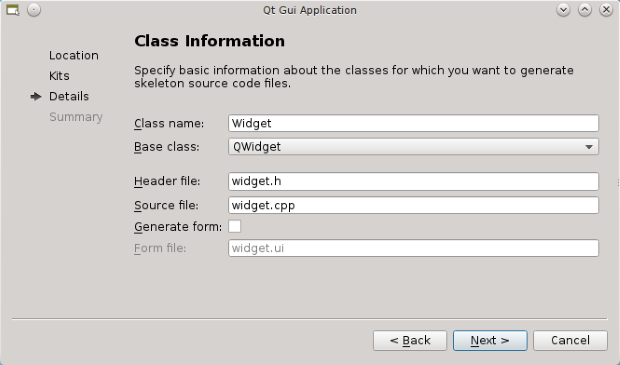|
Символы кириллицы выводит некорректно. Как сделать чтобы выводился читабельный текст на русском языке? Тип приложения - не Qt, Qt Creator 4.5.0 основан на Qt 5.10.0. Win7.
|
Создание графического интерфейса средствами Qt
13.2 Компоновка (Layouts)
Для того, чтобы оптимально разместить виджеты на форме, необходимо учесть ряд деталей:
- размер соседних виджетов;
- визуальные компоненты могут динамически изменять размер, исчезать или появляться в следствии работы логики программы;
- форма, в которой размещают виджеты, может динамически изменять размер при работе программы (когда пользователь меняет размер окна либо раскрывает его на весь экран);
- часто нужно растянуть визуальную компоненту таким образом, чтобы она занимала всё пространство формы, или же чтобы несколько компонент занимали пространство формы пропорционально (в соответствующих пропорциях 1:1, 1:2, 3:5 и т.д.);
- часто нужно разместить виджеты либо группы виджетов вертикально либо горизонтально на форме.
Понятно, что такая логика является довольно сложной для реализации при создании пользовательских интерфейсов разной структуры. К счастью в арсенале Qt есть довольно мощный инструмент для упорядочивания виджетов на форме — компоновщик.
Компоновщик позволяет упорядочить размещение компонент, оставляя интерфейс гибким для внесения изменений, таких как изменение размера либо количества элементов на форме. Компоновщик также может обеспечивать адекватное изменение размера самого виджета в ответ на перемены в его наполнении.
Компоновщик не принадлежит к виджетам, не наследует от QWidget и является невидимым на форме. Он только управляет её размером и размещением её содержания.
Обычно используют три основных класса компоновщика:
- вертикальная компоновка (класс QVBoxLayout);
- горизонтальная компоновка (класс QHBoxLayout);
- компоновка сеткой (класс QGridLayout);
Для того, чтобы продемонстрировать работу с компоновками, используем предыдущий пример добавив ещё несколько элементов и сделав так, чтобы размещение элементов было пропорциональным и соответствовало изменениям размеров окна. Попытаемся создать такой интерфейс:
- метки и поля ввода разместим горизонтально в одной строке;
- создадим три такие строки с метками и полями;
- добавим ещё одну строку с двумя кнопками горизонтально и правым выравниванием.
Создадим проект LayoutExample. Для этого воспользуемся мастером новых проектов. Выберем в списке Qt Widgets Application. Зададим название для проекта и настроим класс главного окна: зададим родительский класс (в выпадающем списке Base Class установим QWidget) и снимем флажок для автоматической генерации файла формы (Generate Form) (см. рис. 13.4).
Откроем файл mainwindow.cpp и изменим код конструктора окна:
#include <QHBoxLayout>
#include <QVBoxLayout>
#include <QLabel>
#include <QLineEdit>
#include <QPushButton>
MainWindow::MainWindow ( QWidget * parent ) : QWidget ( parent )
{
//Первая горизонтальная строка. Начальный текст в поле ввода
QLineEdit * lLineEdit = new QLineEdit ( " Text1 " );
//Задаём текст. & — означает комбинацию клавиш для активации виджета
QLabel * lLabel = new QLabel ( " LineEdit &1 " );
//Задаём виджет на который будет переключаться фокус ввода при нажатии Alt+1
lLabel ->setBuddy ( lLineEdit );
//Размещаем поле ввода и метку в одной строке
QHBoxLayout *lHBoxLayout = new QHBoxLayout;
lHBoxLayout->addWidget ( lLabel );
lHBoxLayout->addWidget ( lLineEdit );
//Вторая горизонтальная строка
QLineEdit * lLineEdit 2 = new QLineEdit ( " Text2 " );
QLabel * lLabel 2 = new QLabel ( " LineEdit &2 " );
lLabel 2 ->setBuddy ( lLineEdit 2 );
QHBoxLayout *lHBoxLayout2 = new QHBoxLayout;
lHBoxLayout2->addWidget ( lLabel 2 );
lHBoxLayout2->addWidget ( lLineEdit 2 );
//Третий ряд виджетов с кнопками
QPushButton *lPushButtonOk = new QPushButton ( " & ok " );
QPushButton * lPushButtonCancel=new QPushButton ( " & Cancel " );
QHBoxLayout *lHBoxLayout3 = new QHBoxLayout;
//Добавим элемент-растяжку он займёт всё возможное свободное пространство
//и "прижмёт"кнопки к краю
lHBoxLayout3->addStretch ( );
lHBoxLayout3->addWidget ( lPushButtonOk );
lHBoxLayout3->addWidget ( lPushButtonCancel );
//Добавим компоновку вертикально в колонку
QVBoxLayout *lVBoxLayout = new QVBoxLayout;
lVBoxLayout->addLayout ( lHBoxLayout );
lVBoxLayout->addLayout ( lHBoxLayout2 );
lVBoxLayout->addLayout ( lHBoxLayout3 );
//Задаём компоновщик для окна
setLayout ( lVBoxLayout );
}После запуска программы получим главное окно с размещёнными в компоновщиках виджетами (см. рис. 13.5).
13.2.1 Компоновка сеткой (класс QGridLayout)
Рассмотрим работу с компоновщиками на ещё одном примере. На этот раз мы создадим простую программу-калькулятор и используем компоновщики QGridLayout.
Создадим новый проект так же, как для предыдущего примера. Добавим члены класса — указатели на цифровые кнопки (0-9), кнопку для сброса результата (С) и для суммирования\отображения результата (+/ =). Для создания визуальных элементов в окне — объявим отдельный частный метод createWidgets().
#include <QWidget>
//Предварительное объявление классов
class QPushButton;
class QLCDNumber;
class CalculatorMainWindow : public QWidget
{
Q_OBJECT
public :
explicit CalculatorMainWindow ( QWidget * parent = 0 );
?CalculatorMainWindow ( );
private :
//Отдельный метод для создания интерфейса программы
void createwidgets ( );
private :
//Цифровые кнопки
QPushButton *pushButton;
QPushButton *pushButton_2;
QPushButton *pushButton_3;
QPushButton *pushButton_4;
QPushButton *pushButton_5;
QPushButton *pushButton_6;
QPushButton *pushButton_7;
QPushButton *pushButton_8;
QPushButton *pushButton_9;
QPushButton *pushButton_10;
//Кнопка вывода результата и суммирования
QPushButton *pushButtonP lus;
//Кнопка сброса результата
QPushButton *pushButtonC;
//Виджет — цифровой дисплей
QLCDNumber *lcdNumber;
};В файл реализации включим необходимые .h-файлы:
#include <QPushButton> #include <QGridLayout> #include <QLCDNumber>
Определим метод createWidgets(), ответственный за создание интерфейса программы-калькулятора. В нём создадим элемент QLCDNumber для отображения следующего слагаемого и результата. Для упрощения примера запрограммируем только операцию сложения целых чисел. Поэтому калькулятор будет содержать только цифровые кнопки (0-9), кнопку добавления/вывода результата и кнопку сброса результата. Все элементы пользовательского интерфейса разместим в одной компоновке QGridLayout:
void CalculatorMainWindow::createwidgets ( )
{
QGridLayout *lCalcLayout = new QGridLayout;
setLayout ( lCalcLayout );
lcdNumber = new QLCDNumber;
pushButton = new QPushButton ( " 1 " );
pushButton_2 = new QPushButton ( " 2 " );
pushButton_3 = new QPushButton ( " 3 " );
pushButton_4 = new QPushButton ( " 4 " );
pushButton_5 = new QPushButton ( " 5 " );
pushButton_6 = new QPushButton ( " 6 " );
pushButton_7 = new QPushButton ( " 7 " );
pushButton_8 = new QPushButton ( " 8 " );
pushButton_9 = new QPushButton ( " 9 " );
pushButton_10 = new QPushButton ( " 0 " );
pushButtonC = new QPushButton ( " C " );
pushButtonP lus = new QPushButton ( " + / = " );
lCalcLayout->addWidget ( lcdNumber, 0, 0, 1, 4 );
lCalcLayout->addWidget ( pushButton, 1, 0 );
lCalcLayout->addWidget ( pushButton_2, 1, 1 );
lCalcLayout->addWidget ( pushButton_3, 1, 2 );
lCalcLayout->addWidget ( pushButton_4, 2, 0 );
lCalcLayout->addWidget ( pushButton_5, 2, 1 );
lCalcLayout->addWidget ( pushButton_6, 2, 2 );
lCalcLayout->addWidget ( pushButton_7, 3, 0 );
lCalcLayout->addWidget ( pushButton_8, 3, 1 );
lCalcLayout->addWidget ( pushButton_9, 3, 2 );
lCalcLayout->addWidget ( pushButton_10, 4, 0, 1, 3 );
lCalcLayout->addWidget ( pushButtonC, 1, 3 );
lCalcLayout->addWidget ( pushButtonP lus, 2, 3, 3, 1 );
}Метод addWidget() класса QGridLayout принимает в качестве параметров указатель на виджет, а также строку и столбец для размещения виджета. Количество строк и столбцов задают заранее, оно может быть произвольным и определяется в процессе добавления виджетов к компоновщику. Перегруженный вариант метода addWidget() используем для добавления кнопок "0", "+/ =" и виджета QLCDNumber на форму. Он принимает два дополнительных параметра. Они определяют количество ячеек по горизонтали и по вертикали, которые будет занимать виджет в компоновщике. Обычно каждый элемент занимает одну ячейку в компоновщике. Последний параметр метода addWidget() указывает выравнивание элемента внутри ячейки (флажки Qt::Alligment).
В заключение добавим к конструктору вызов метода для создания элементов в окне.
CalculatorMainWindow::CalculatorMainWindow ( QWidget * parent ) : QWidget ( parent )
{
resize ( 300, 300 );
setWindowTitle ( " Simple Calculator " );
createwidgets ( );
}